几何画板是一个通用的数学、物理教学环境,提供丰富而方便的创造功能使用户可以随心所欲地编写出自己需要的教学课件。软件提供充分的手段帮助用户实现其教学思想,可以说几何画板是......
2021-09-28 172 几何画板功能
几何画板绘制平面图形十分方便,如果巧用灰度颜色,也能将一些立体图形做出逼真的效果。以圆锥体为例,本文介绍如何用几何画板构造质感圆锥体。
具体操作步骤如下:
1.构造椭圆。构造水平射线 AB,点住自定义工具图标,选“圆锥曲线 A”中的“椭圆(中心+顶点)”,在射线 AB上依次点C和D两个点,构造椭圆。
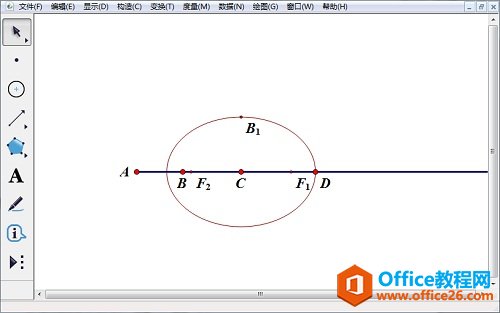
2.构造点和线段。在椭圆上任意构造点两点E和J。选中点C构造射线 AB过C点的垂线,利用点工具在垂线上构造点G,构造线段 GJ。依次选定点 J、C、E,“度量——“角度”。
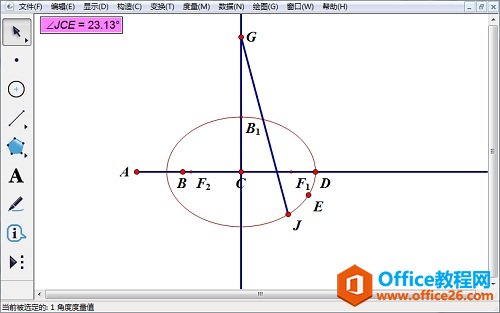
3.设置颜色参数。选定线段 GJ和角度度量值,“显示”——“颜色”——“参数”——“灰度”,“参数范围”选0到120,勾选“双向循环”。(这两个值决定角度多大开始到多大结束,线段颜色由黑到白双向循环转变)
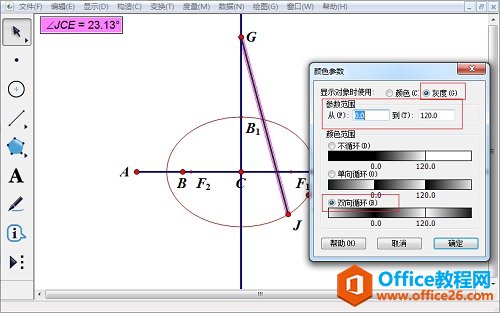
4.绘制圆锥轨迹。选定线段 GJ和点J,“构造”——“轨迹”,得到立体图形圆锥。右键轨迹,“属性”——“绘图”——“采样数量”修改为 1500或者更大数字。(不宜过大)
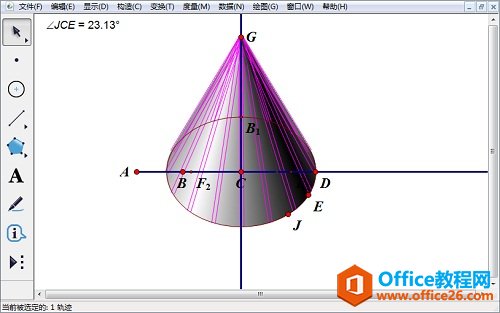
5.设置颜色。选择“编辑”——“预置”——“颜色”,改变画板绘图区域背景颜色,能使得图形更有层次感。
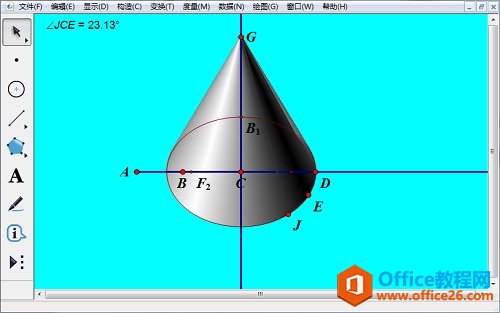
6、隐藏各种不必要对象,完成。
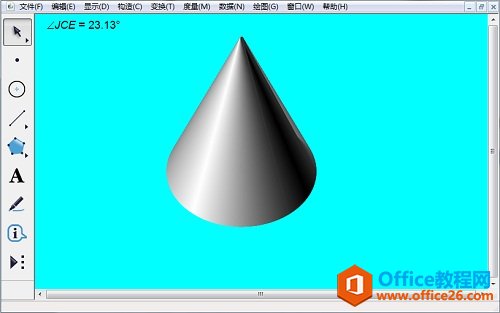
提示:改变点B1的位置,可以调整圆锥底面的椭度。改变点D和G的位置,可以改变圆锥的大小。改变点 E的位置,可以微调圆锥投影光线方向。
相关文章

几何画板是一个通用的数学、物理教学环境,提供丰富而方便的创造功能使用户可以随心所欲地编写出自己需要的教学课件。软件提供充分的手段帮助用户实现其教学思想,可以说几何画板是......
2021-09-28 172 几何画板功能

几何画板界面及特色体现几何画板特色主要体现在以下几个方面:一、便捷的交流工具由于每个画板都可以被用户按自己的意图修改并保存起来,它特别适合用来进行几何交流、研究和讨论......
2021-09-28 52 几何画板特色

几何是一门富有创造性的知识工具,可以发现对象之间有趣的关系。几何画板为您提供丰富的几何对象和使用方法,您不仅可以创建这些对象,并且建立之间的联系以及确定其属性。以下内容......
2021-09-28 273 几何画板对象元素